Параметры запуска в Dota 2 для слабых ПК
Параметры запуска в доте 2 для слабых пк могут помочь вам избавиться от низкого ФПС даже на старом и слабом железе. Важно соблюдать синтаксис и вписывать команды строго в соответствии с примерами в этой статье.
Чтобы открыть параметры запуска вам нужно зайти в Steam, в свою библиотеку игр и нажать на Dota 2 правой кнопкой мыши.
Далее у вас открывается окно, в котором уже есть параметры запуска. Дальше заходить никуда не нужно.
Строка параметров запуска
В эту строку с таким же синтаксисом необходимо вписывать команды.
Настройки для слабых компьютеров и ноутбуков
В первую очередь необходимо разобраться с настройками Windows:
- Win + R
- Ввод «msconfig»;
- «Загрузки» → «Дополнительные параметры» → «Число процессоров» (выбрать максимальное доступное);
- В «Максимум памяти» так же выбираем наибольшее значение.
Затем нужно проверить настройки быстродействия ПК:
- «Мой компьютер» → «Свойства»;
- «Дополнительные параметры системы» → «Параметры быстродействия» → «Дополнительно» → «Обеспечить наилучшее быстродействие»;
- «Дополнительно» → «Виртуальная память» → указать размер ОП, умноженные на 2.
Далее нас интересуют файлы Video:
- «dota 2 betagamedotacfg»;
- video.txt;
- Все значения после «setting.nowindowborder» выставить = 0;
- Сохранить.
Настройки запуска
Это обычный файл с расширением .cfg, в котором нужно сохранить некоторые консольные команды.
Файл сохраняем в «steamsteamappscommondota 2 betagamedotacfg».
Список команд, которые стоит прописать в параметрах запуска:
-console -noipx -noaafonts -nod3d9ex -high
У ноутбуков также стоит изменить план электропитания, выбрав максимальную производительность.
Как повысить ФПС в Доте 2 – настройка компьютера
Здесь мы не будем долго расписывать настройки компьютера – на мой взгляд сюда должен лезть только тот человек, который действительно разбирается в настройках железа, что большинству геймеров не под силу. А потому – лишь несколько советов.
- В правом нижнем углу экрана у вас наверняка есть настройки видеокарты, где можно подкрутить ползунок на «максимальную производительность». Перед началом игры стоит это сделать, после чего можно вернуть обратно.
- Если вы пользуетесь браузером Chrome, обязательно перезагружайте компьютер перед началом игры в Dota 2. Chromeсерьезно «грузит» память и после перезагрузки и «чистого» захода в доту вы обнаружите разницу в 10-15 FPS.
Естественно, отключайте все дополнительные программы, если у вас тормозит дота. Не стоит одновременно качать торрент и играть в игру – это способно обналичить тормоза даже если у вас все нормально с компьютером – Steamтак устроен, что он отдает приоритет для других задач.
Теперь настройка параметров запуска.
-high -d3d9ex +dota_embers 0 +autoexec.cfg
Не спрашивайте, что это такое. Просто вставьте это в строчку с параметрами запуска Доты.
Если вы не знаете, где это и что это, то милости просим в нашу предыдущую статью, посвящённую проблемам с ФПС в Реборне. Частично эта статья похожа на ту, но здесь речь именно о слабых ПК.
p, blockquote 9,0,0,0,0 —>
Очистка компьютера от мусора с помощью Ускорителя Компьютера
Также вы можете повысить быстродействие системы, что также положительно скажется на скорости игры. Для этого нужно установить программу Ускоритель Компьютера и выполнить следующие шаги:
- Освобождение места на диске. Программа ищет дубликаты, большие файлы, неиспользуемые приложения.
- Удаление мусора. Выполните полную проверку ПК и очистите его от мусорных файлов, которые найдёт программа. . Выполните сканирование и позвольте Ускорителю устранить неисправности.
После этого компьютер начнет работать быстрее.
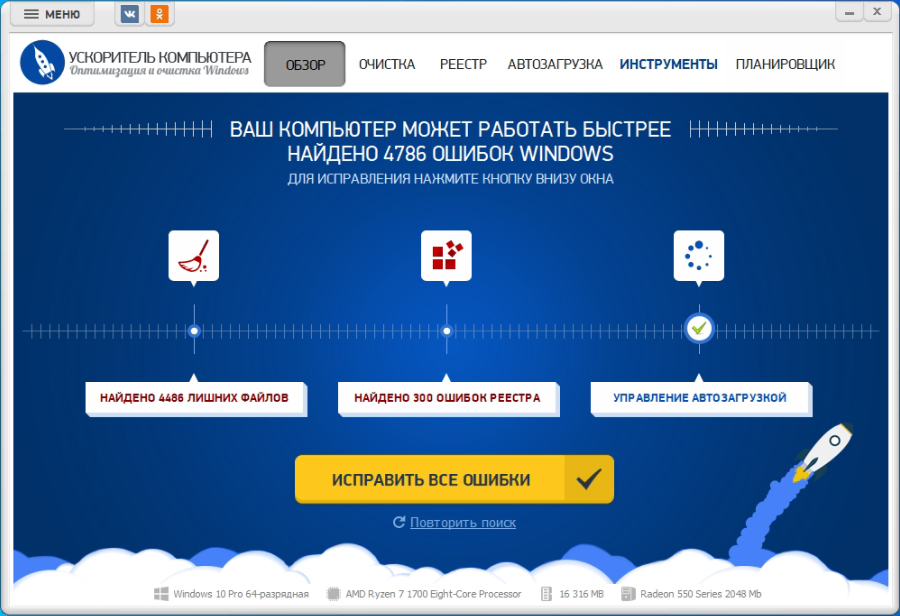
Сканирование компьютера программой
Вот и всё, вы узнали, как оптимизировать Доту 2 в 2021 году. Попробуйте воспользоваться описанными советами и вы заметите, что игра начнёт «летать», даже если у вас слабый ноутбук!
Управление параметрами 3D
Помимо изменения общих настроек, можно поиграться с настройками изображения видеокарты. Для этого зайдите в “Панель управления” вашей видеокарты, и отключите или понизьте все графические параметры, сделав упор на производительность.
Помимо мощности ваших комплектующих, на частоту кадров также влияет и быстродействие вашей системы. Для очистки ОС от ненужного мусора вы можете использовать одну из этих программ: CCleaner и Defraggler. Обе программы абсолютно бесплатны, и никак не навредят вашему ПК или ноутбуку.
Также вы можете использовать файл подкачки, если у вас небольшое количество ОЗУ. В создании этого файла нет ничего сложного, да и по данному вопросу полным полно информации в Интернете.
Крайне не советуем использовать программы, которые за вас якобы оптимизируют систему, и повысят вам ФПС во всех играх. Толку от этих программ никакого, да и ваша частота кадров скорее всего просто упадёт, после установки такого софта. Особенно это сказывается при игре на старом железе.









